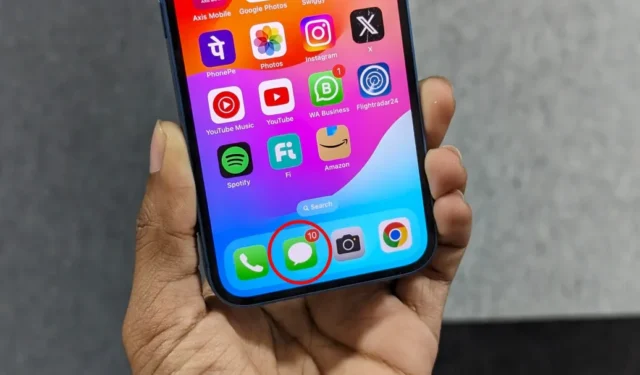
未読メッセージの通知が気になりませんか? iPhone では、OTP、確認コード、友人や家族からのメッセージ、注文や配送の最新情報を知らせるテキスト メッセージなど、1 日を通じていくつかのメッセージを受信することがあります。これらのメッセージはすぐに蓄積され、受信トレイが乱雑になり、未読数が気を散らすことになります。それが気になる場合は、iPhone と iPad ですべてのメッセージを一度に既読としてマークする簡単な方法をご紹介します。
iPhone と iPad ですべてのメッセージを一度に既読としてマークする
各メッセージを個別に開いて既読としてマークするのは面倒な場合があります。ありがたいことに、Apple はすべてのメッセージをすぐに既読としてマークする「すべて読む」オプションを提供しています。 iPhone または iPad での使用方法は次のとおりです。
1. iPhone または iPad でメッセージアプリを起動します。
2.右上隅にある[その他] ボタン(横に 3 つのドット)をタップします。 [メッセージの選択]を選択します。

![iPhone の iOS 17 のメッセージ アプリの [すべて読む] オプション iPhone の iOS 17 のメッセージ アプリの [すべて読む] オプション](https://cdn.howtogeek.blog/wp-content/uploads/2024/03/Read-All-2-1003x1024-1.webp)
これにより、未読リストがクリアされ、メッセージ アプリの会話の横にある青い点が削除され、アプリ アイコンの未読メッセージ数がリセットされます。
2 本指のスワイプで複数のメッセージを既読としてマークする
すべてのメッセージを既読としてマークしても、新しいメッセージの受信は停止されません。つまり、「すべて読む」オプションを繰り返し使用する可能性があり、これは 3 回タップするプロセスであることを考慮すると、面倒になる可能性があります。しかし、もっと速い方法があります。それは、2 本指のスワイプで新しい会話を既読としてマークすることです。

メッセージアプリの未読数バッジを非表示にする
もう 1 つの解決策は、メッセージ アプリ アイコンの未読メッセージ数バッジを非表示にすることです。これは、番号自体が不安を引き起こすが、実際にアプリを開いたときにどのメッセージが未読であるかを簡単に確認したい場合に適したオプションです。これは、メッセージのステータスを変更せずに視覚的に既読としてマークを付けるようなものだと考えてください。その方法は次のとおりです。
1. iPhone または iPad で[設定]を開きます。
2.下にスクロールして[通知]をタップします。

3.メッセージアプリを選択し、バッジをオフに切り替えます。緑色から灰色になります。

iPhone のホーム画面のメッセージ アプリのアイコンに未読数が表示されなくなります。

メッセージ アプリを整理整頓するためのその他のヒント
メッセージを既読としてマークしたり、通知バッジを非表示にしたりして、混乱を避けることができますが、メッセージ アプリをすっきりさせるための追加のヒントを以下に示します。
- 使用後に確認コードを自動削除する: [設定] > [パスワード] > [パスワード オプション]に移動し、 [使用後に削除] または [自動的にクリーンアップ] をオンにします。これにより、Web サイトやアプリの自動入力に使用されたOTP と確認コードが自動的に削除されます。
- 古いメッセージを自動削除:一定期間 (30 日または 1 年) 後に古いメッセージが自動的に削除されるように設定します。 [設定] > [メッセージ] > [メッセージを保持]に移動し、期間を選択します。これにより、選択した期間より古いメッセージが完全に削除されるため、このオプションは慎重に使用してください。
- 「アラートを非表示」オプションを使用する: Apple では、送信者をブロックせずに気を散らす会話をミュートできます。メッセージを開き、上部の送信者名をタップして、[アラートを非表示]に切り替えます。これにより通知は停止されますが、メッセージは受信トレイに残ります。
- スマートフィルターを使用する: iPhone はメッセージを取引、財務、プロモーション、注文、リマインダーなどのカテゴリに自動的に分類します。これらを使用すると、乱雑に検索することなく、探しているものをすばやく見つけることができます。これらのスマート フィルターの使用方法について詳しく説明します。
未読数を二度と表示しない
[すべて読む] オプションを使用してすべてのメッセージを既読としてマークするか、2 本指のスワイプを使用して新しいメッセージを既読としてマークすることができます。ただし、未読数が最も気になる場合は、メッセージ アプリのバッジ アイコンをオフにしてください。完全に整理整頓したい人は、上記のヒントを参考にして不要なテキストを削除し、重要なメッセージを自動的に簡単に見つけてください。





コメントを残す